Aktivität 4: Schlichten der drei Taschen
In dieser Aktivität schlichten Sie die drei Taschen mithilfe eines 2D-Taschen-Werkzeugwegs.
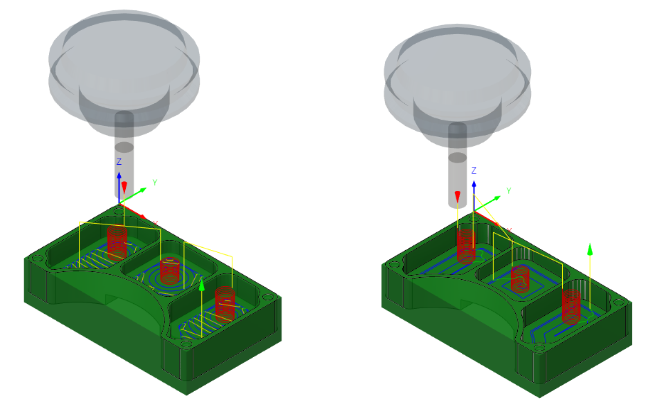
Davor, Darstellung des in den drei Taschen angewendeten 2D-Adaptive Clearing-Werkzeugwegs (links). Danach, Darstellung des in den drei Taschen angewendeten 2D-Taschen-Werkzeugwegs (rechts).
Voraussetzungen
- Aktivität 3 ist abgeschlossen.
Schritte
Stellen Sie im Dialogfeld 2D-Tasche sicher, dass das Werkzeug #1 – Ø1/4" flat noch ausgewählt ist.
Wählen Sie im Werkzeugkasten Fertigen auf der Registerkarte Fräsen die Option 2D > 2D-Tasche
 aus.
aus.Bestätigen Sie auf der Registerkarte Werkzeug
 , dass das Schaftfräser-Werkzeug #1 – Ø1/4" flat ausgewählt wurde.
, dass das Schaftfräser-Werkzeug #1 – Ø1/4" flat ausgewählt wurde.
Wählen Sie die drei Flächen an der Unterseite der Taschen aus.
Wählen Sie im Dialogfeld 2D-Tasche die Registerkarte Geometrie
 aus.
aus.Klicken Sie auf die Schaltfläche Taschenauswahl, und wählen Sie die drei Flächen an der Unterseite des Bauteils aus.
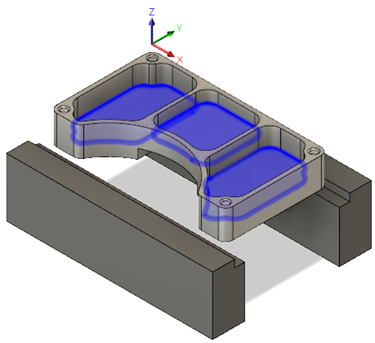
Legen Sie die Durchgänge fest, um Schlichtdurchgänge mit Werten für Querzustellung von 0.025 Zoll, Maximale Querzustellung von 0.125 Zoll und Schlichtvorschub von 60 Zoll/min zu aktivieren. Deaktivieren Sie Rohteil-Aufmaß.
Wählen Sie die Registerkarte Durchgänge
 aus.
aus.Aktivieren Sie das Kontrollkästchen Schlichtdurchgänge.
Stellen Sie sicher, dass Querzustellung auf 0.025 Zoll eingestellt ist.
Vergewissern Sie sich, dass Schlichtvorschub auf 60 Zoll/min eingestellt ist.
Ändern Sie den Wert für Maximale Querzustellung in 0.125 Zoll.
Deaktivieren Sie das Kontrollkästchen Rohteil-Aufmaß.
Legen Sie die Verknüpfung zu Maximaler Flächenkontaktabstand von 1.25 Zoll fest. Aktivieren Sie das Kontrollkästchen Einfahrt, und legen Sie die Werte für Horizontaler Einfahrradius, Vertikaler Einfahrradius und Linearer Einfahrabstand auf 0.025 Zoll fest. Ändern Sie den Wert für Maximale Rampentiefenzustellung in 0.0625 Zoll, legen Sie die Werte für Spiralförmiger Rampendurchmesser und Minimaler Rampendurchmesser auf 0.2375 Zoll fest, und erstellen Sie den Werkzeugweg.
Klicken Sie auf die Registerkarte Verknüpfungen
 .
.Legen Sie den Wert für Maximaler Flächenkontaktabstand auf 1.25 Zoll fest.
Aktivieren Sie in der Gruppe Ein-/Ausfahrten und Übergänge das Kontrollkästchen Einfahrt.
Legen Sie den Wert für Horizontaler Einfahrradius auf 0.025 Zoll fest.
Legen Sie den Wert für Linearer Einfahrabstand auf 0.025 Zoll fest.
Legen Sie den Wert für Vertikaler Einfahrradius auf 0.025 Zoll fest.
Legen Sie in der Gruppe Materialeinfahrt den Wert für Maximale Rampentiefenzustellung auf 0.625 Zoll fest.
Legen Sie den Wert für Spiralförmiger Rampendurchmesser auf 0.2375 Zoll fest.
Legen Sie den Wert für Minimaler Rampendurchmesser auf 0.2375 Zoll fest.
Klicken Sie auf OK, um den Werkzeugweg zu erstellen.
Aktivität 4 - Zusammenfassung
In dieser Aktivität haben Sie ein Werkzeug wiederverwendet, um einen 2D-Taschen-Werkzeugweg in den drei Taschen des Bauteils anzuwenden.
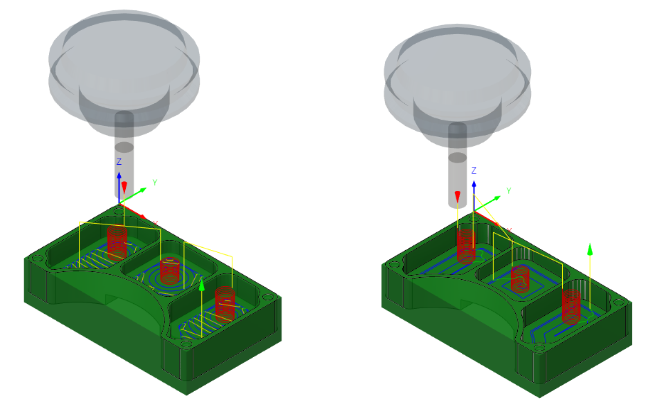
Davor, Darstellung des in den drei Taschen angewendeten 2D-Adaptive Clearing-Werkzeugwegs (links). Danach, Darstellung des in den drei Taschen angewendeten 2D-Taschen-Werkzeugwegs (rechts).